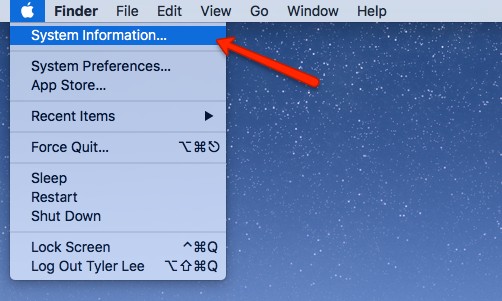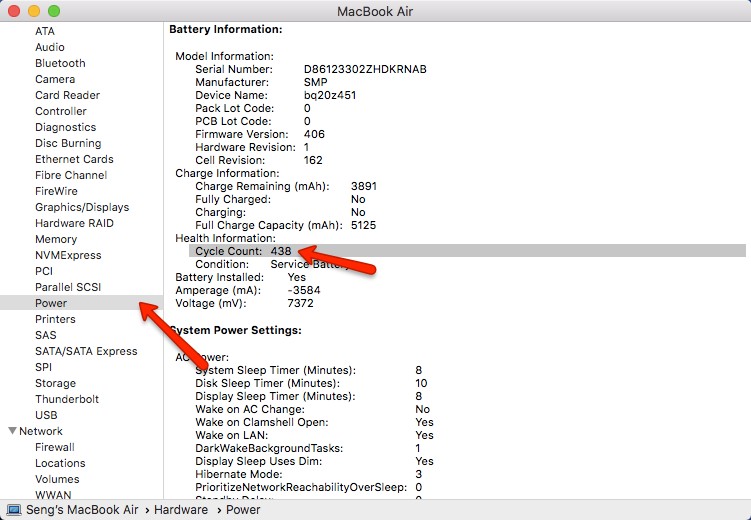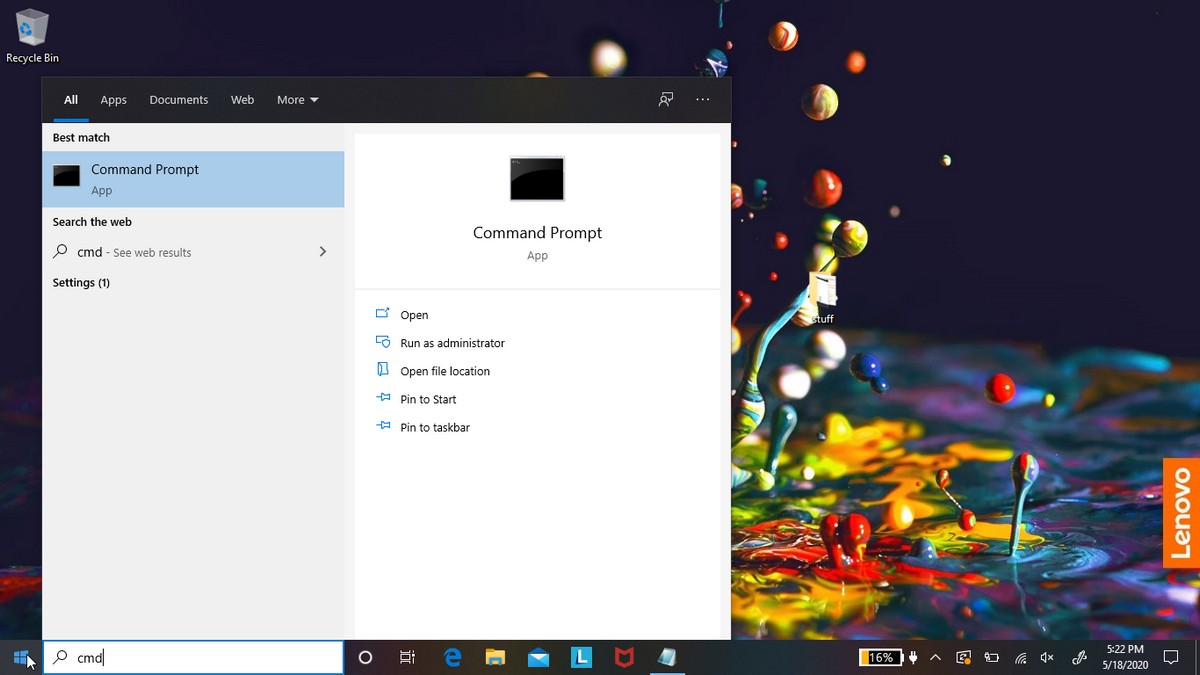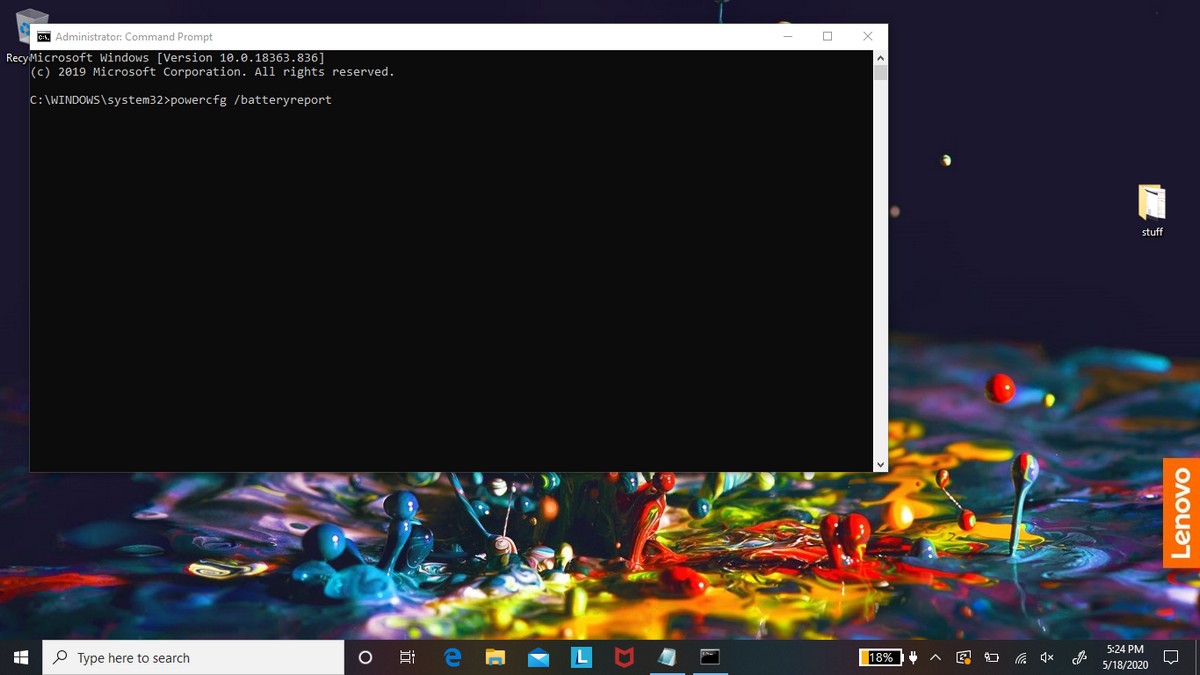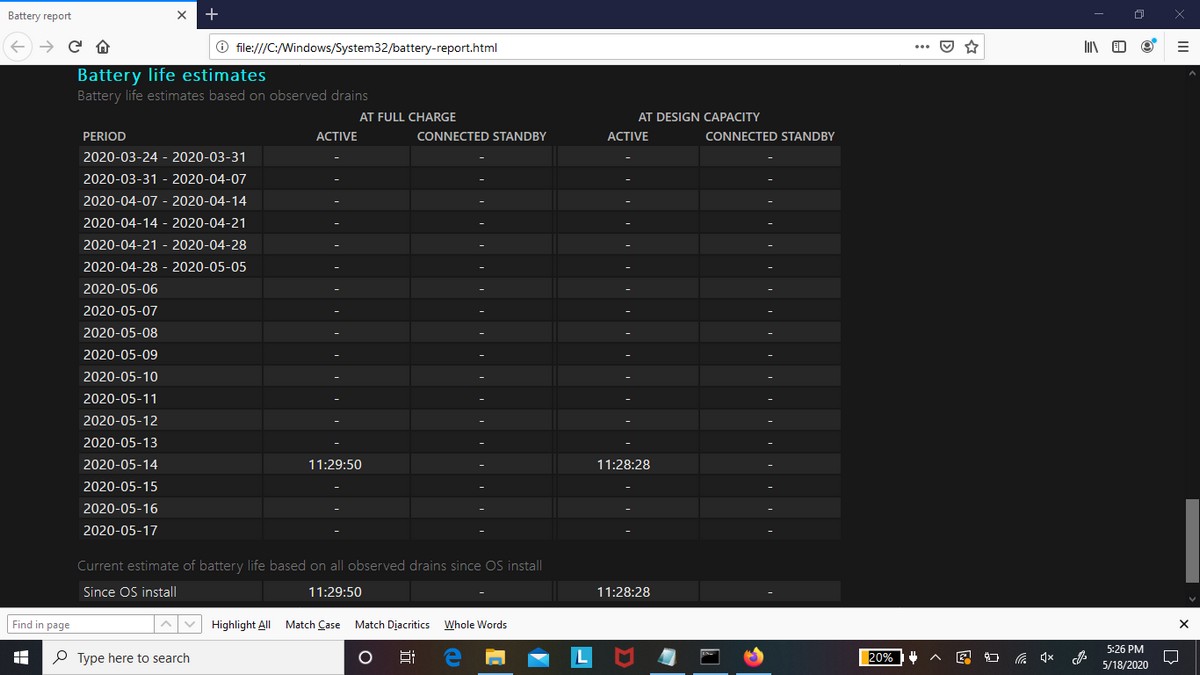Mặc dù pin lithium-ion là một trong những loại pin được sử dụng phổ biến nhất trong các thiết bị điện tử của chúng ta, nhưng vấn đề là chúng sẽ mất điện tích theo thời gian. Mỗi pin có một số lần sạc mà nó sẽ mất theo thời gian và do các yếu tố môi trường khác và cuối cùng sẽ không còn hiệu quả như trước nữa.
Nếu bạn đã từng có một chiếc máy tính xách tay cung cấp cho bạn thời lượng pin 6 giờ liên tục, nhưng bây giờ bạn chỉ có thể làm việc trong 3 giờ trước khi đèn báo pin yếu hiển thị, bạn không đơn độc.
Và nếu bạn đang tự hỏi liệu điều này có thể là do vấn đề pin hoặc có thể là vấn đề hệ điều hành (Windows - IOS), thì hãy đọc hướng dẫn này vì nó sẽ chỉ cho bạn cách kiểm tra tuổi thọ pin máy tính xách tay của bạn.
Chu kỳ pin là gì?
Chu kỳ của pin về cơ bản là số lần sạc pin đã trải qua kể từ khi bạn sử dụng. Với mỗi lần sạc đầy (từ 0% đến 100%) được tính là một chu kỳ đầy đủ, bạn càng có nhiều chu kỳ thì pin của bạn càng cũ và pin có thể đạt mức tiêu thụ sớm hơn trước khi hết hiệu quả so với pin mới.
Ví dụ: nếu bạn sử dụng máy tính xách tay từ 100% đến 50%, và sau đó sạc nó đến 100%, đó là nửa chu kỳ. Nếu bạn lặp lại quá trình này một lần nữa, nó được coi là một chu kỳ. Điều này cũng tương tự nếu bạn sạc pin máy tính xách tay từ 0% đến 20% năm lần. Tất nhiên, có những yếu tố khác cần xem xét vì nó thường đòi hỏi nhiều năng lượng hơn từ 80% đến 100% và nhiệt cũng có thể ảnh hưởng đến tuổi thọ pin, nhưng đây là những điều cơ bản.
Cách kiểm tra chu kỳ pin MacBook của bạn
Để kiểm tra chu kỳ pin MacBook của bạn, rất dễ dàng.
- Bấm và giữ phím. Lựa chọn và bấm vào Menu Apple قائمة Và lựa chọn Hệ thống thông tin
- ở trong phần cứng, Định vị Power và tìm kiếm Tính chu kỳ "
Bây giờ về số chu kỳ của MacBook, nó khác nhau giữa các mô hình. MacBook có nhiều chu kỳ nhất là MacBook Pro cung cấp 1000 chu kỳ cho các mẫu phát hành năm 2009 trở về sau. MacBook dao động từ 300 đến 1000 tùy thuộc vào năm sản xuất, trong khi MacBook Air cũng cung cấp phạm vi từ 300 đến 1000 tùy thuộc vào năm kiểu máy của bạn.
Cách kiểm tra tuổi thọ pin và sức khỏe của máy tính xách tay Windows
Với máy tính xách tay Windows, việc kiểm tra tình trạng pin không dễ dàng so với macOS. Sẽ có một vài bước nữa mà bạn cần làm theo, nhưng kết quả cuối cùng là nó sẽ cung cấp một báo cáo chi tiết hơn, nơi bạn có thể lấy thêm thông tin về pin của mình, bao gồm cả lịch sử sử dụng để hiểu rõ hơn về cách bạn đang sử dụng pin máy tính xách tay của mình. .
- Nhấp chuột Nút Windows Và gõ " cmd và hãy nhấn đăng ký hạng mục thi sự thay đổi Ctrl để chạy nó ở chế độ quản trị viên (quản trị viên)
- Viết như sau: powercfg / batteryreport trong màn hình đen, sau đó nhấn nút. đăng ký hạng mục thi
- Đi tới một thư mục: UsersYour thư mục Tên người dùng của bạn và tìm kiếm một tập tin Battery-report.html Nhấp đúp để mở nó
-
Cuộn xuống và đi tới pin thông tin Nó dành cho thông tin về pin mà bạn sẽ thấy (Công suất thiết kế, Công suất sạc đầy - Đếm chu kỳ) dành cho Dung lượng pin ban đầu và dung lượng sạc đầy Và cũng là số lần vàChu kỳ sạc
- Cuộn xuống để truy cập Ước tính thời lượng pin nó là Ước tính thời lượng pin Nơi bạn có thể biết được máy tính xách tay của mình sẽ tồn tại được bao lâu sau mỗi lần sạc đầy dựa trên dung lượng hiện tại của nó, so với thời điểm máy mới.
biểu thị Công suất thiết kế với kích thước của pin đi kèm với máy tính xách tay của bạn, có nghĩa là đó là những gì nhà sản xuất đã hứa. Dung lượng sạc đầy là lượng pin tối đa mà bạn nhận được cho một lần sạc đầy, nếu nó nhỏ hơn dung lượng thiết kế thì điều đó có nghĩa là tuổi thọ pin của bạn đang bắt đầu kém đi. Và điều này là hoàn toàn bình thường vì như chúng tôi đã nói, đó là do bản chất của pin lithium-ion, theo thời gian chúng sẽ bắt đầu mất điện tích.
Cách thay pin máy tính xách tay
Trong những ngày trước đó, các nhà sản xuất máy tính xách tay đã sản xuất máy tính xách tay với pin có thể tháo rời. Nếu bạn thường cắm máy tính xách tay của mình, bạn có thể tháo pin ra để ngăn pin bị giảm chất lượng. Ngày nay, pin rời ngày càng trở nên hiếm hoi, vì vậy để thay pin máy tính xách tay, bạn sẽ phải trả lại nhà sản xuất hoặc tìm một cửa hàng sửa chữa bên ngoài.
Mức độ phức tạp của việc thay thế pin lại khác nhau giữa các thiết bị. Một số công ty có thể chọn sử dụng keo để giữ pin cố định, khiến việc thay thế pin trở nên khó khăn hơn. Một số có thể hàn các thành phần khác vào nó, có nghĩa là thay thế pin cũng đồng nghĩa với việc thay thế các thành phần đó, làm cho quá trình tổng thể trở nên tốn kém hơn.
trang web chứa iFixit Họ có một danh sách các máy tính xách tay mà họ đã đánh giá, vì vậy hãy xem nhanh chúng để xem liệu máy tính xách tay của bạn có nằm trong danh sách hay không và khả năng bán được của nó như thế nào. Chúng tôi thực sự khuyên bạn nên trả lại cho công ty nơi bạn mua máy tính xách tay của mình vì điều này đảm bảo rằng nhân viên dịch vụ được đào tạo để sửa chữa máy tính xách tay cụ thể này, ngoài ra bạn cũng sẽ được đảm bảo các bộ phận chính hãng đã được xác nhận hoạt động với máy tính xách tay của bạn.
- Cách kiểm tra tuổi thọ pin và báo cáo nguồn trong hệ thống sử dụng CMD
- 12 cách dễ dàng để tối đa hóa thời lượng pin trên Windows 10
Chúng tôi hy vọng rằng bạn sẽ thấy bài viết này hữu ích trong việc biết cách kiểm tra sức khỏe và tuổi thọ pin của máy tính xách tay trên Windows và Mac.
Chia sẻ ý kiến của bạn với chúng tôi trong phần bình luận.